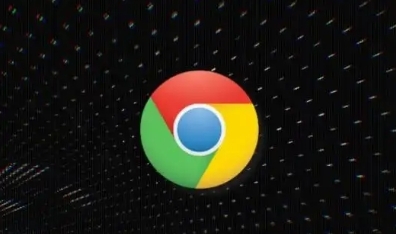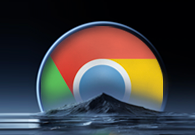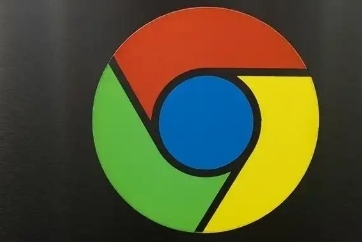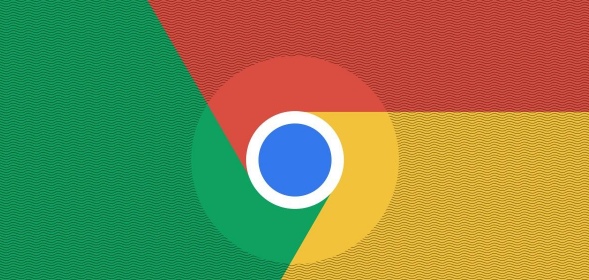详情介绍
谷歌浏览器如何恢复意外关闭的标签页?我们经常会使用谷歌浏览器打开多个网页进行浏览,还能方便我们来回切换,如果小伙伴们不小心将谷歌浏览器的网页关闭了,我们怎样才能恢复意外关闭的网页呢?今天小编就来教大家如何操作,详情请浏览下方的具体恢复步骤一览,希望能帮助到大家。

具体恢复步骤一览
第一步:双击打开电脑版谷歌浏览器进入主页面,我们这里打开了多个标签页。(如图所示)
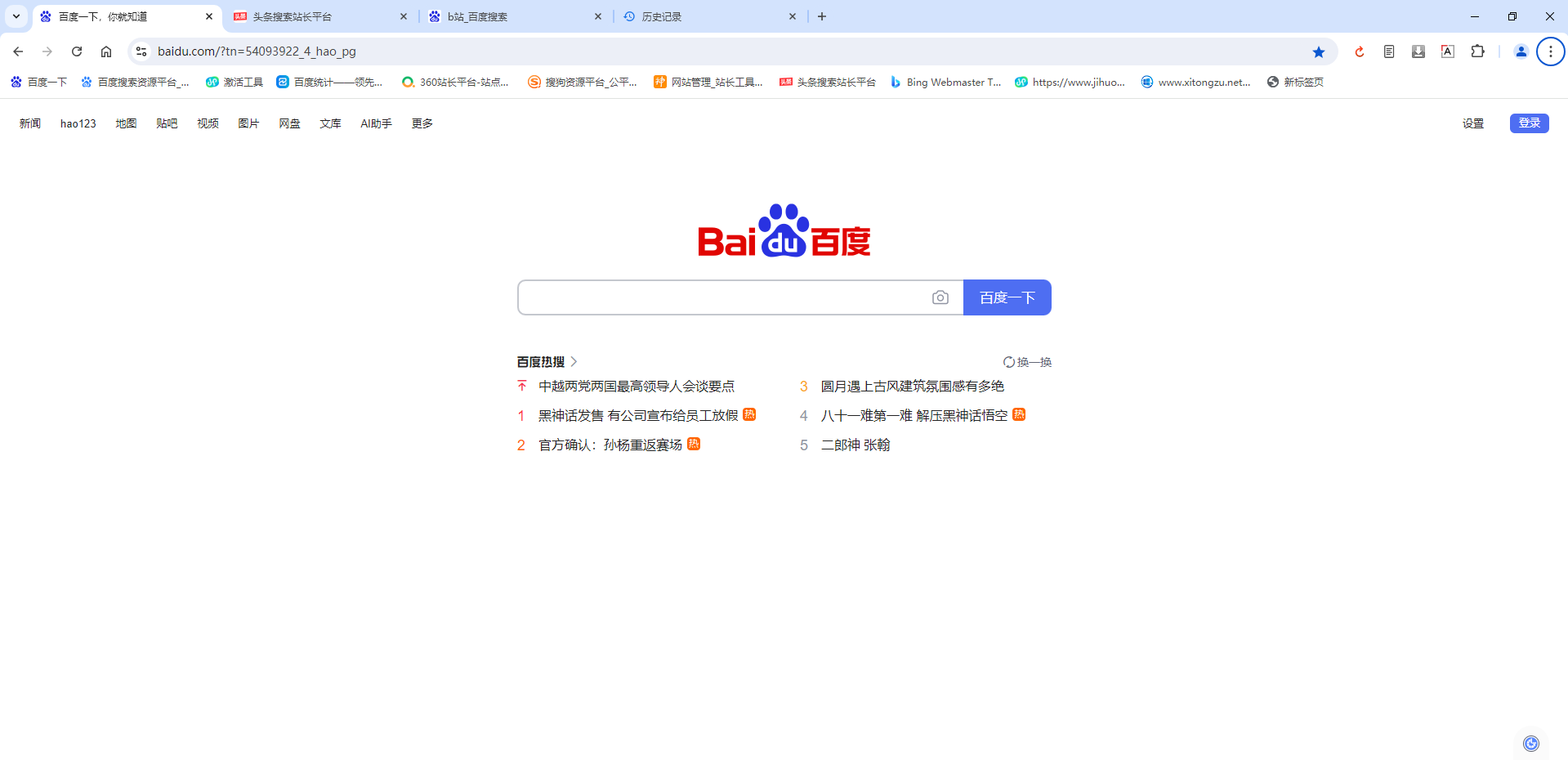
第二步:在某个标签页上右键点击一下后可以设置批量关闭标签页。(如图所示)
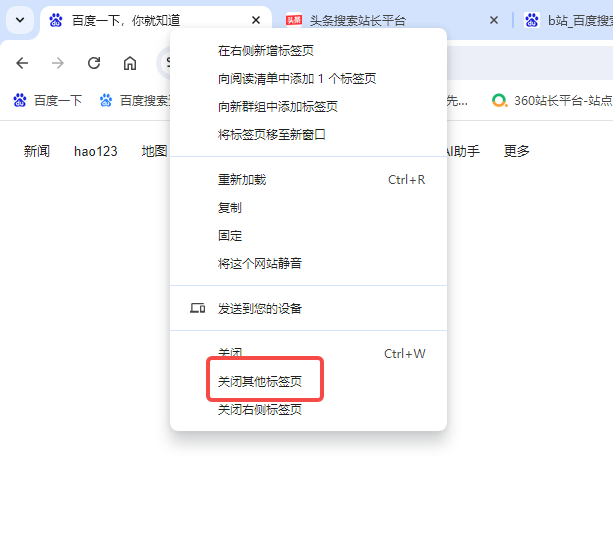
第三步:方法1.如果后续需要恢复,可以在右上方点击三个点图标后点击“历史记录”,点击就可以恢复相应的标签页了。(如图所示)
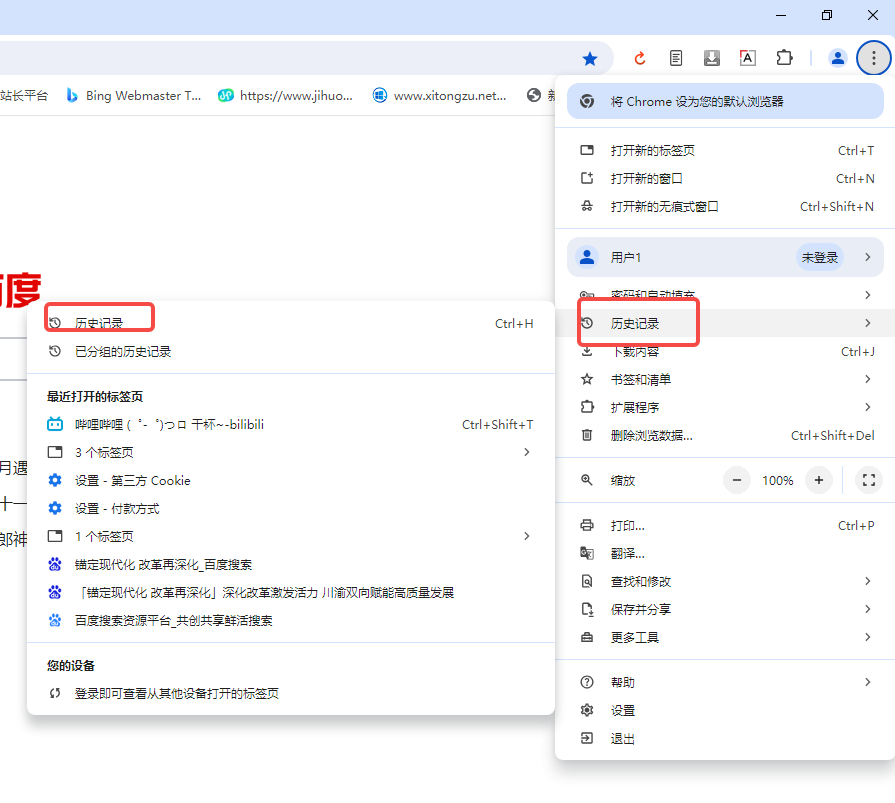
第四步:方法2.按Ctrl+shift+T键,或者在标签页右侧空白处右键点击一下,选择“重新打开关闭的标签页”。(如图所示)
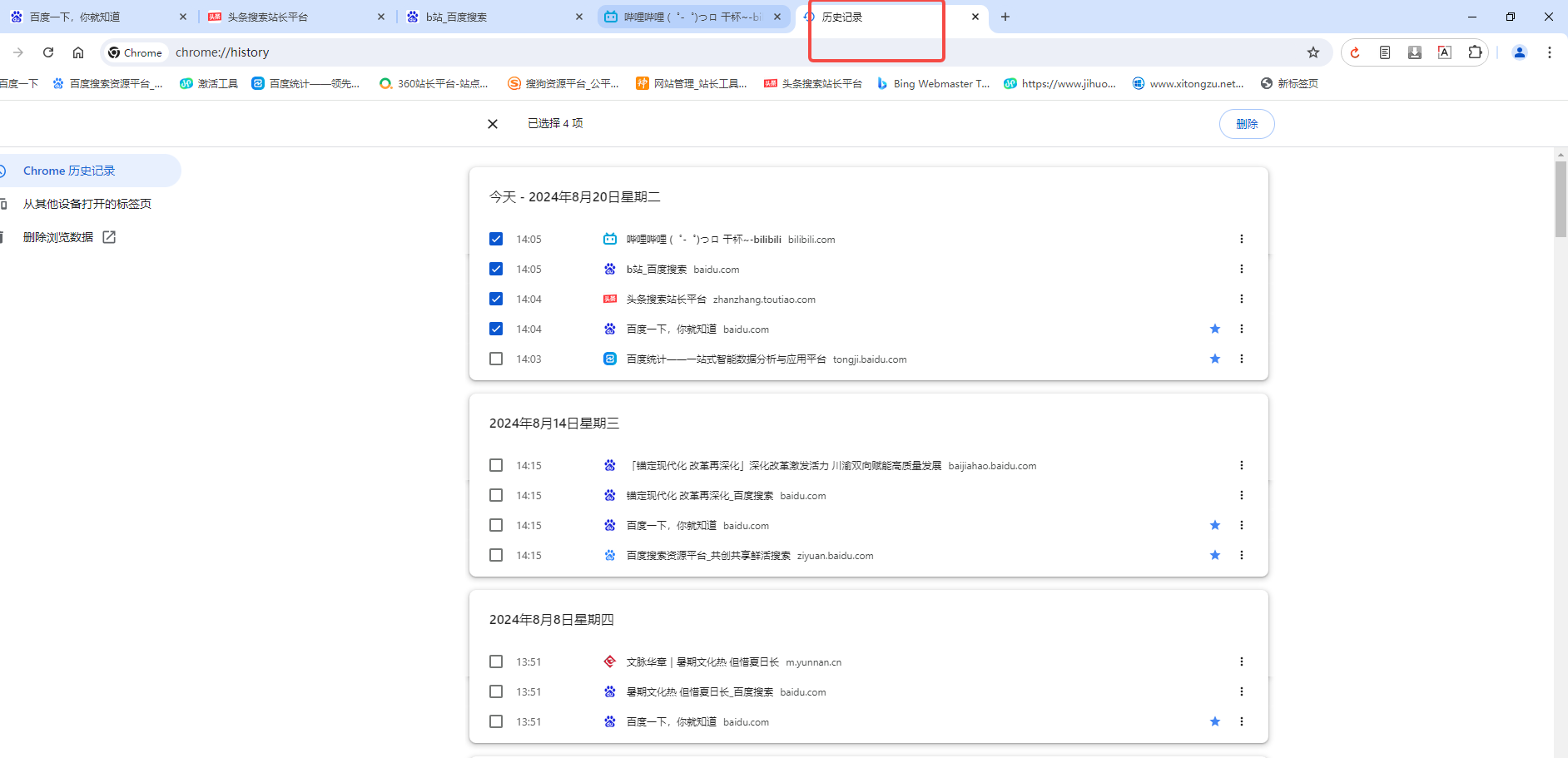
第五步:就可以恢复标签页了,操作一次可以恢复一个标签页,可以多出操作恢复多个标签页。
以上就是本期分享的【谷歌浏览器如何恢复意外关闭的标签页?具体恢复步骤一览】全部内容,喜欢的小伙伴们不要错过了。